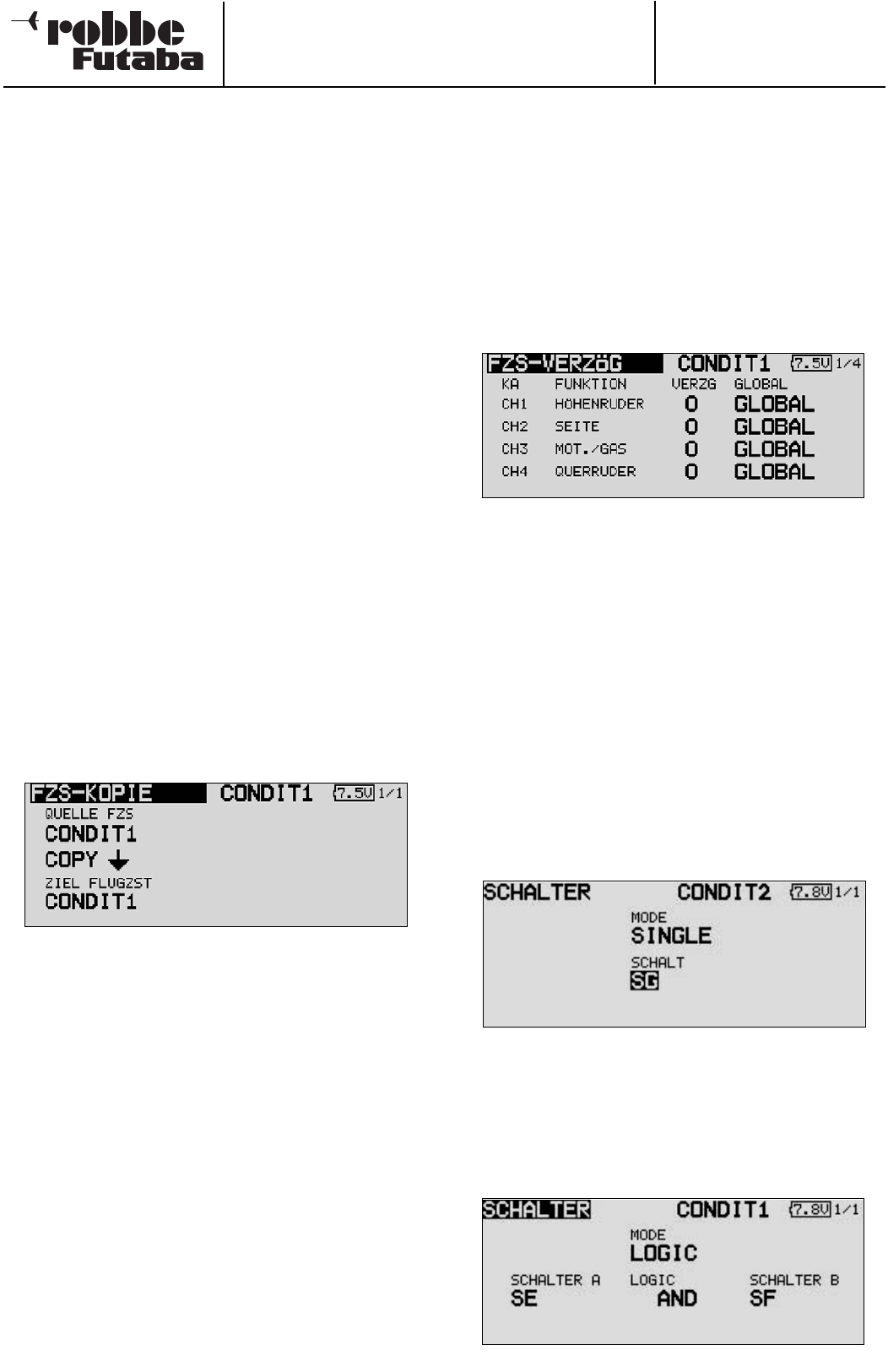Bestell Nummer
2,4 GHz: F 8050
FX-30
Markieren Sie mit dem “3-D-Hotkey” in der Liste der ange-
legten Flugzustände die Zeile mit dem Flugzustand, der
gelöscht werden soll. Die Nummer des markierten Flugzu-
standes blinkt. Bewegen Sie den Cursor auf das Feld
‘Löschen’. Mit einer Betätigung der ‘EDIT’-Taste leiten Sie
den Löschvorgang ein. Es erscheint ein Warnhinweis. Wenn
Sie die ‘EDIT’-Taste nochmals betätigen, wird der ausge-
wählte Flugzustand gelöscht. Durch Betätigung einer ande-
ren Taste wird der Vorgang abgebrochen.
• Flugzustände umbenennen
Markieren Sie mit dem “3-D-Hotkey” in der Liste der ange-
legten Flugzustände die Zeile mit dem Flugzustand, der
umbenannt werden soll. Die Nummer des markierten Flug-
zustandes blinkt. Bewegen Sie den “3-D-Hotkey” auf das
Feld ‘NAM NEU’. Mit einer Betätigung der ‘EDIT’-Taste lei-
ten Sie den Vorgang ein.
Es erscheint das Menü zur Auswahl der Buchstaben, Zah-
len und Zeichen (siehe Seite 29). Mit dem “3-D-Hotkey”
wird der zu verändernde Buchstabe markiert. Mit dem “3-
D-Hotkey” wählen Sie aus der Liste den gewünschten
neuen Buchstaben, Zahl oder Zeichen aus und betätigen
Sie die ‘EDIT’-Taste. Der neue Buchstabe etc. ist damit
übernommen. Nach diesem Verfahren müssen alle acht
möglichen Stellen des Namens behandelt werden.
Ist der Name komplett eingegeben, muss das ‘EDIT’-Feld
markiert werden und die ‘EDIT’-Taste betätigt werden. Die
Umbenennung des Flugzustandes ist damit abgeschlos-
sen.
• Flugzustände kopieren
Markieren Sie mit dem “3-D-Hotkey” das Feld ‘Copy’ und
betätigen Sie die ‘EDIT’-Taste. Danach erscheint das fol-
gende Menü für den Kopiervorgang eines Flugzustandes.
Wählen Sie zunächst den Flugzustand (Quelle), der kopiert
werden soll aus. Markieren Sie mit dem “3-D-Hotkey” das
entsprechende Feld und betätigen Sie die ‘EDIT’-Taste. Der
zu kopierende Flugzustand wird in diesem Feld angezeigt.
Danach markieren Sie das Ziel Feld, in dessen Flugzustand
kopiert werden soll und betätigen Sie die ‘EDIT’-Taste.
Der zu überschreibende Flugzustand kann in diesem Feld
ausgewählt werden.
Die Auswahl des Flugzustandes, der kopiert werden soll,
aber auch der, der überschrieben werden soll, erfolgt
jeweils durch eine Drehbewegung am “3-D-Hotkey”. Nach-
dem alle Einstellungen richtig durchgeführt worden sind,
markieren Sie das Feld Copy und betätigen Sie die ‘EDIT’-
Taste. Damit wird der Kopiervorgang eingeleitet. Es
erscheint eine Sicherheitsabfrage, die mit EDIT bestätigt
werden muss. Danach wird das Kopieren des Flugzustan-
des durchgeführt.
• Priorität wechseln
Markieren Sie mit dem “3-D-Hotkey” in der Liste den Flug-
zustand, dessen Priorität Sie verändern möchten. Mit Hilfe
des “3-D-Hotkey” kann die markierte Zeile (Flugzustand)
nach oben oder nach unten geschoben werden und damit
die Priorität verschoben werden. Dabei gilt, dass die letzte
Zeile die höchste Priorität besitzt. Durch eine Betätigung
der ‘EDIT’-Taste wird der Vorgang abgeschlossen.
• Verzögerungszeit einstellen
Markieren Sie in der Liste den Flugzustand für den eine Ver-
änderung vorgenommen werden soll. Danach aktivieren Sie
das Feld ‘VERZG’ und betätigen Sie die ‘EDIT’-Taste. Die
Anzeige wechselt, es erscheint folgendes Display.
Benutzen Sie den “3-D-Hotkey” und markieren Sie in der
‘VERZG’-Spalte den Kanal, für den Sie die Verzögerungs-
zeit verändern möchten. Die Einstellung erfolgt durch eine
Drehbewegung am “3-D-Hotkey”. Der Einstellbereich liegt
zwischen 0 und 27 Schritten. Die Voreinstellung ist jeweils
auf ‘0’ gesetzt, d.h. es ist keine Verzögerungszeit program-
miert.
Abschließend können Sie den Modus vorgeben. Dabei kann
zwischen einem Gruppen- (Global) und einem Einzelmodus
(Separat) umgeschaltet werden. Im Gruppenmodus wirken
die Einstellungen für alle Flugzustände, im Einzelmodus nur
für den Zustand, bei dem die Vorgaben gemacht wurden.
Hinweis:
Wenn mehrere Flugzustände aktiviert sind, müssen auch
die entsprechenden Steuergeberkurven (AFR) von Global
auf Separat umgestellt werden, um in jedem Flugzustand
eine andere Einstellung zu bewirken. Bleibt die Einstellung
Global, so wirkt der Geber in allen FZ gleich.
• Schalterfunktion SINGLE / LOGIC
Es kann zwischen einem einzelnen Schalter (Single) oder einer
logischen verknüpften Schalt-Funktion (Logic) zweier Schalter
gewählt werden.
Dabei stehen folgende Funktionen zur Verfügung:
• AND: Verknüpfung von in Reihe liegenden Schaltern.
• OR: Verknüpfung von parallel liegenden Schaltern.
• Ex-OR: gezielte Verknüpfung und Ausschluss von bestimm-
ten Schaltern.
41